2007版excel表格怎么打印
发布时间:2017-03-02 09:39
相关话题
excel在录入完数据后都会进行打印,打印该如何操作呢。下面让小编为你带来2007版excel表格怎么打印的方法。
2007版excel表格打印步骤:
首先打开工作表,鼠标单击拖动选中第一个表格,点击公式下的”自定义名称“
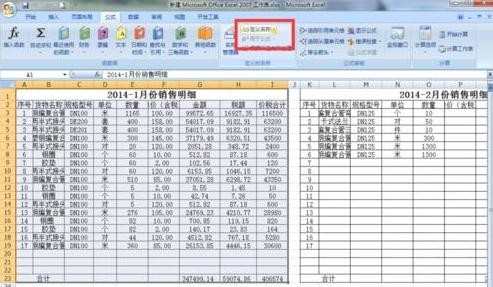
在弹出的对话框内输入为表格命名的名称(注意:开头必须为下划线或字母),单击“确定”键,同样把第二个表格也命名名称


此时,我们可以看到单元格的地址列表中已经有我们定义好的表格名称了,单击我们需要打印的表格名称
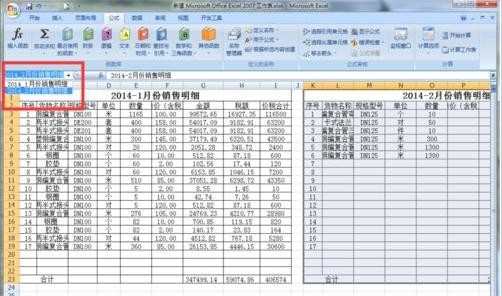
点击页面布局下的“打印区域”→“设置打印区域”

这时我们只要点击office按钮下的“打印预览”→“打印”就可以打印出我们制定的表格了
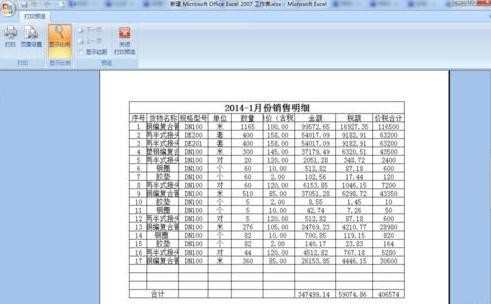
关于2007版excel表格打印的相关文章推荐:
1.怎么把excel2007的全部内容打印到一页纸上
2.excel2007不能打印预览怎么办
3.excel2007版设置打印范围的教程

2007版excel表格怎么打印的评论条评论